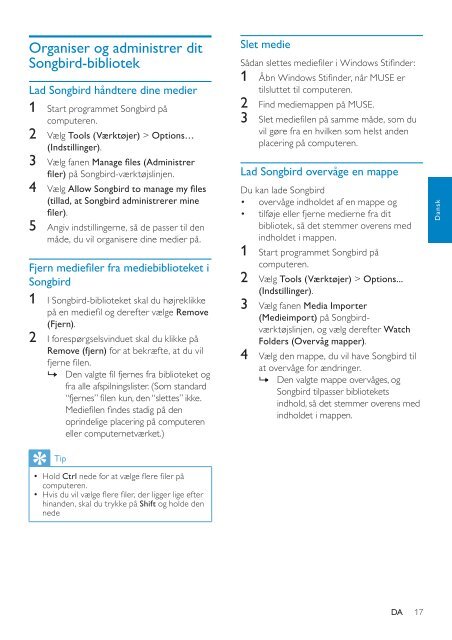Philips GoGEAR Baladeur MP4 - Mode d’emploi - DAN
Philips GoGEAR Baladeur MP4 - Mode d’emploi - DAN
Philips GoGEAR Baladeur MP4 - Mode d’emploi - DAN
You also want an ePaper? Increase the reach of your titles
YUMPU automatically turns print PDFs into web optimized ePapers that Google loves.
Organiser og administrer dit<br />
Songbird-bibliotek<br />
Lad Songbird håndtere dine medier<br />
1 Start programmet Songbird på<br />
computeren.<br />
2 Vælg Tools (Værktøjer) > Options…<br />
(Indstillinger).<br />
3 Vælg fanen Manage files (Administrer<br />
filer) på Songbird-værktøjslinjen.<br />
4 Vælg Allow Songbird to manage my files<br />
(tillad, at Songbird administrerer mine<br />
filer).<br />
5 Angiv indstillingerne, så de passer til den<br />
måde, du vil organisere dine medier på.<br />
Fjern mediefiler fra mediebiblioteket i<br />
Songbird<br />
1 I Songbird-biblioteket skal du højreklikke<br />
på en mediefil og derefter vælge Remove<br />
(Fjern).<br />
2 I forespørgselsvinduet skal du klikke på<br />
Remove (fjern) for at bekræfte, at du vil<br />
fjerne filen.<br />
»» Den valgte fil fjernes fra biblioteket og<br />
fra alle afspilningslister. (Som standard<br />
“fjernes” filen kun, den “slettes” ikke.<br />
Mediefilen findes stadig på den<br />
oprindelige placering på computeren<br />
eller computernetværket.)<br />
Slet medie<br />
Sådan slettes mediefiler i Windows Stifinder:<br />
1 Åbn Windows Stifinder, når MUSE er<br />
tilsluttet til computeren.<br />
2 Find mediemappen på MUSE.<br />
3 Slet mediefilen på samme måde, som du<br />
vil gøre fra en hvilken som helst anden<br />
placering på computeren.<br />
Lad Songbird overvåge en mappe<br />
Du kan lade Songbird<br />
• overvåge indholdet af en mappe og<br />
• tilføje eller fjerne medierne fra dit<br />
bibliotek, så det stemmer overens med<br />
indholdet i mappen.<br />
1 Start programmet Songbird på<br />
computeren.<br />
2 Vælg Tools (Værktøjer) > Options...<br />
(Indstillinger).<br />
3 Vælg fanen Media Importer<br />
(Medieimport) på Songbirdværktøjslinjen,<br />
og vælg derefter Watch<br />
Folders (Overvåg mapper).<br />
4 Vælg den mappe, du vil have Songbird til<br />
at overvåge for ændringer.<br />
»» Den valgte mappe overvåges, og<br />
Songbird tilpasser bibliotekets<br />
indhold, så det stemmer overens med<br />
indholdet i mappen.<br />
Dansk<br />
Tip<br />
••<br />
Hold Ctrl nede for at vælge flere filer på<br />
computeren.<br />
•• Hvis du vil vælge flere filer, der ligger lige efter<br />
hinanden, skal du trykke på Shift og holde den<br />
nede<br />
DA<br />
17